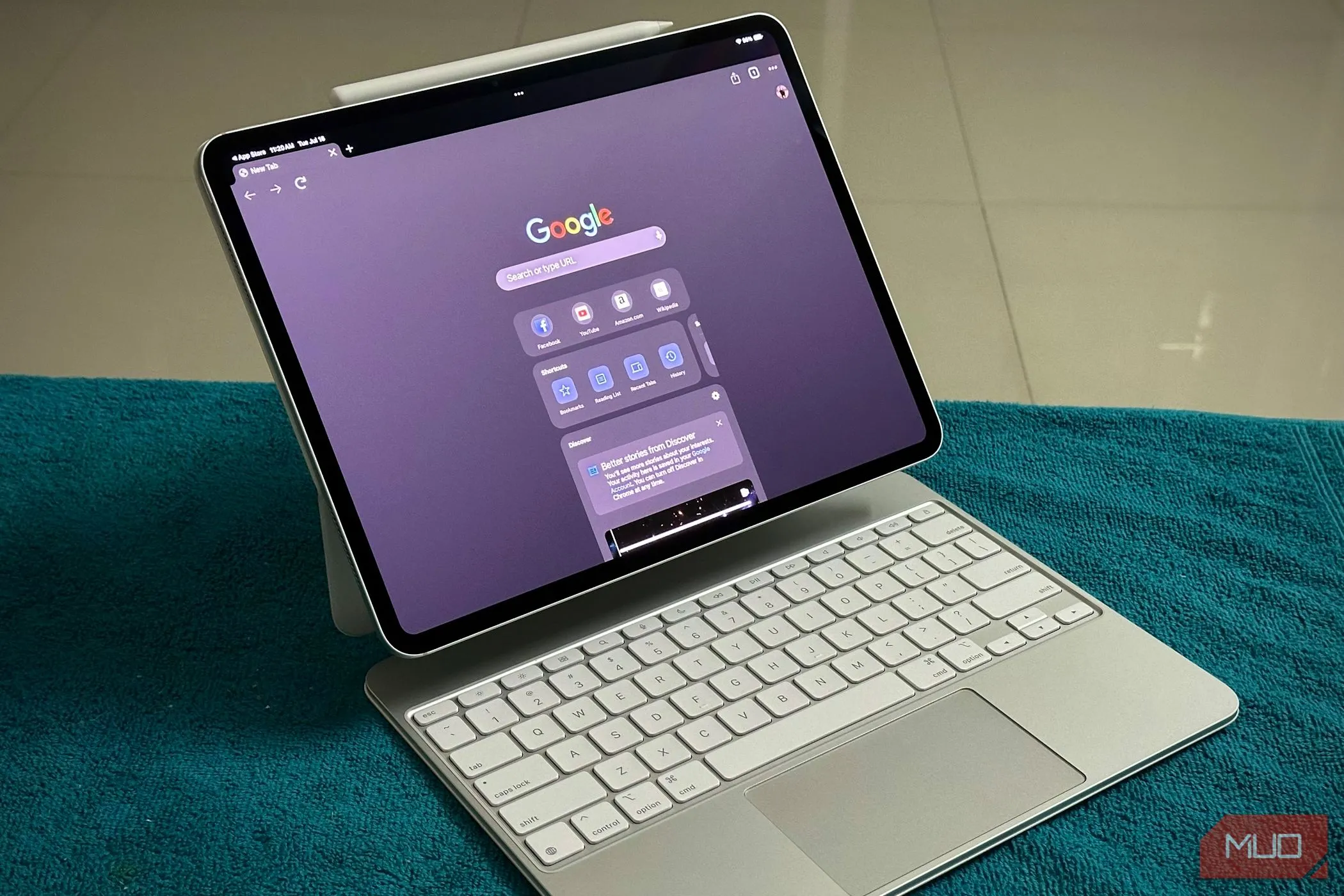Siri, trợ lý ảo thông minh của Apple, đã trở thành một phần không thể thiếu trong cuộc sống số của nhiều người dùng iPhone. Với khả năng thực hiện tác vụ và trả lời câu hỏi chỉ bằng giọng nói, Siri mang lại sự tiện lợi vượt trội, đặc biệt khi bạn đang bận tay. Tuy nhiên, việc nói chuyện với điện thoại ở nơi công cộng đôi khi có thể gây cảm giác ngại ngùng hoặc bất tiện trong môi trường ồn ào. Để giải quyết vấn đề này, Apple đã tích hợp tính năng “Gõ Để Ra Lệnh Siri” (Type to Siri), cho phép bạn tương tác với trợ lý ảo một cách kín đáo và hiệu quả hơn.
Gõ Để Ra Lệnh Siri Là Gì Và Tại Sao Nó Hữu Ích?
“Gõ Để Ra Lệnh Siri” là một tính năng cho phép bạn nhập lệnh và câu hỏi bằng văn bản thay vì phải nói chúng thành lời. Mặc dù ban đầu được thiết kế như một tính năng trợ năng dành cho những người gặp khó khăn về giọng nói, “Gõ Để Ra Lệnh Siri” đã chứng minh giá trị đáng kể cho tất cả mọi người dùng iPhone.
Lợi ích của tính năng này rất rõ ràng: nó giúp loại bỏ sự ngại ngùng khi bạn cần sử dụng Siri ở nơi công cộng như văn phòng, thư viện hay trên phương tiện giao thông. Hơn nữa, trong những môi trường ồn ào như quán cà phê đông đúc hay nhà máy, việc gõ lệnh giúp Siri nhận diện và hiểu yêu cầu của bạn một cách chính xác hơn so với việc ra lệnh bằng giọng nói, nơi tiếng ồn xung quanh có thể làm nhiễu loạn khả năng nghe của Siri.
Tính năng “Gõ Để Ra Lệnh Siri” lần đầu tiên được giới thiệu trên iOS 11. Nhận thấy tiềm năng và lợi ích rộng rãi của nó, Apple đã cải tiến đáng kể tính năng này với bản cập nhật iOS 18.1. Phiên bản mới mang đến giao diện người dùng (UI) trực quan hơn, phương pháp kích hoạt mới và khả năng hiểu ngữ cảnh tốt hơn nhờ tích hợp Apple Intelligence. Đặc biệt, người dùng còn có thể kích hoạt tiện ích mở rộng ChatGPT để giải quyết các truy vấn nâng cao, làm cho Siri trở nên mạnh mẽ và linh hoạt hơn bao giờ hết.
Những Mẫu iPhone Nào Hỗ Trợ Gõ Để Ra Lệnh Siri Phiên Bản Mới Nhất?
Về cơ bản, tính năng “Gõ Để Ra Lệnh Siri” có sẵn trên tất cả các mẫu iPhone chạy iOS 11 trở lên. Tuy nhiên, để trải nghiệm phiên bản “Gõ Để Ra Lệnh Siri” được cập nhật với các cải tiến về giao diện và Apple Intelligence, bạn cần sở hữu một chiếc iPhone có hỗ trợ Apple Intelligence. Dưới đây là danh sách các mẫu iPhone tương thích với phiên bản “Gõ Để Ra Lệnh Siri” nâng cấp:
- iPhone 15 Pro
- iPhone 15 Pro Max
- iPhone 16
- iPhone 16 Plus
- iPhone 16 Pro
- iPhone 16 Pro Max
Hướng Dẫn Kích Hoạt Và Sử Dụng Gõ Để Ra Lệnh Siri Trên iPhone
Việc kích hoạt và sử dụng tính năng “Gõ Để Ra Lệnh Siri” trên iPhone là khá đơn giản. Tuy nhiên, quy trình này có sự khác biệt nhỏ giữa các dòng iPhone đời cũ và mới hơn, do sự thay đổi trong vị trí cài đặt và phương pháp kích hoạt.
Trên Các Dòng iPhone Hỗ Trợ Apple Intelligence (iOS 18.1 trở lên)
Đối với các mẫu iPhone tương thích với Apple Intelligence, bạn có thể dễ dàng bật “Gõ Để Ra Lệnh Siri” theo các bước sau:
- Mở ứng dụng Cài đặt (Settings) trên iPhone của bạn.
- Cuộn xuống và chọn mục Apple Intelligence & Siri.
- Tại đây, bạn sẽ thấy tùy chọn Nói & Gõ Để Ra Lệnh Siri (Talk & Type to Siri). Chạm vào đó.
- Bật công tắc bên cạnh Gõ Để Ra Lệnh Siri (Type to Siri) để kích hoạt tính năng.
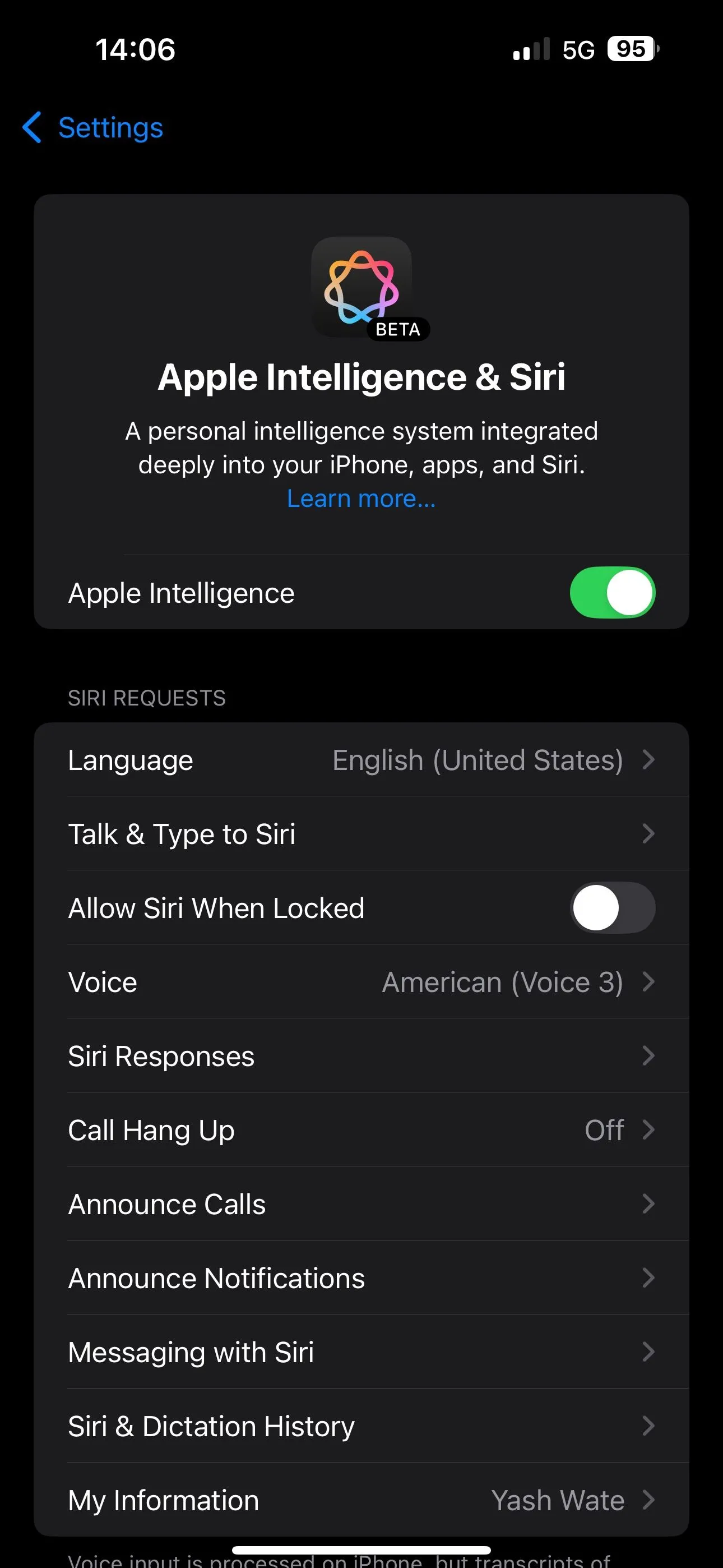 Màn hình cài đặt Apple Intelligence & Siri trên ứng dụng Cài đặt iOS, hiển thị tùy chọn 'Nói & Gõ Để Ra Lệnh Siri'.
Màn hình cài đặt Apple Intelligence & Siri trên ứng dụng Cài đặt iOS, hiển thị tùy chọn 'Nói & Gõ Để Ra Lệnh Siri'.
Sau khi đã bật tính năng, bạn chỉ cần chạm đúp vào thanh Chuyển Đổi Ứng Dụng (App Switcher bar) nằm ở cạnh dưới màn hình để kích hoạt “Gõ Để Ra Lệnh Siri”. Một bàn phím sẽ hiện ra, cho phép bạn nhập truy vấn hoặc lệnh của mình. Sau khi gõ xong, nhấn phím gửi để Siri xử lý yêu cầu và phản hồi tương ứng.
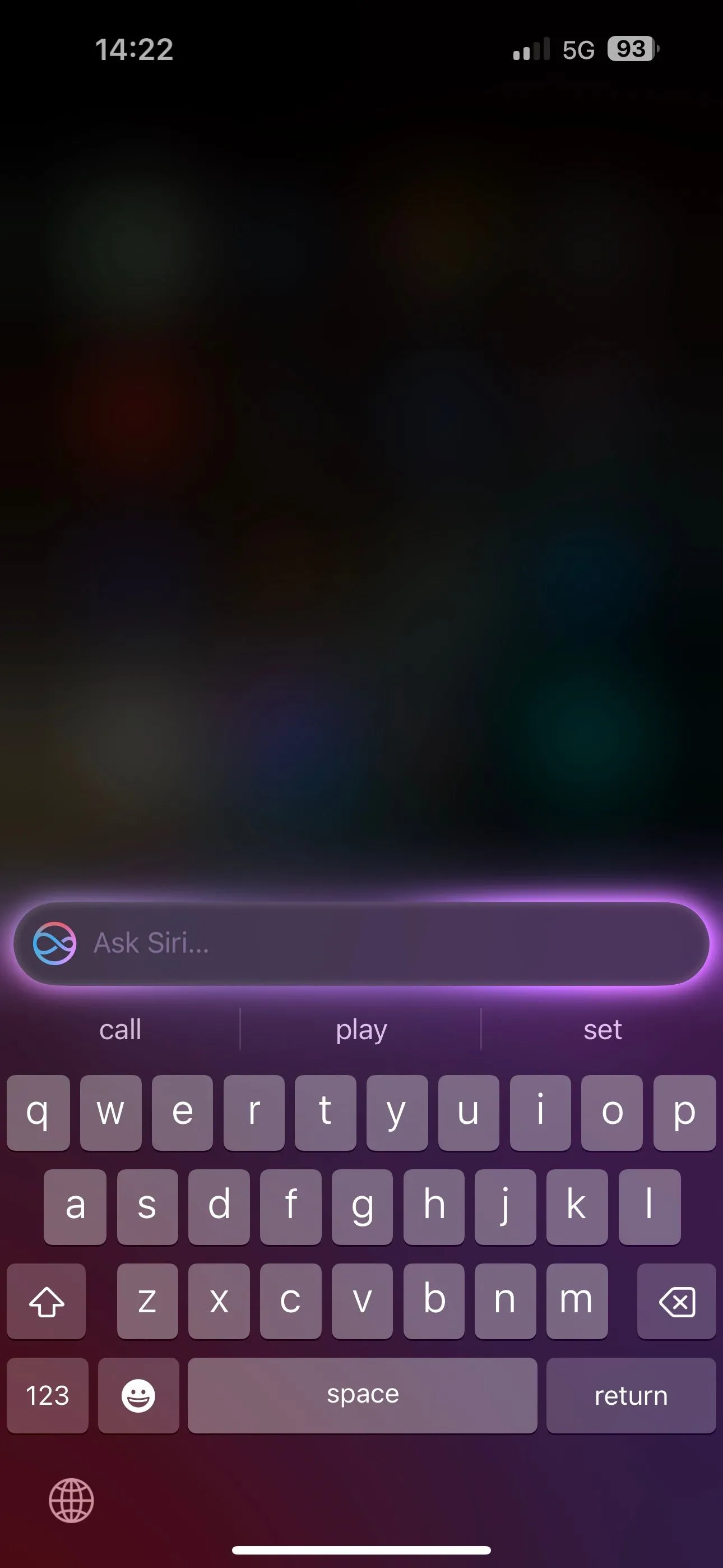 Giao diện Gõ Để Ra Lệnh Siri (Type to Siri) trên iPhone, hiển thị bàn phím ảo và khu vực nhập liệu lệnh.
Giao diện Gõ Để Ra Lệnh Siri (Type to Siri) trên iPhone, hiển thị bàn phím ảo và khu vực nhập liệu lệnh.
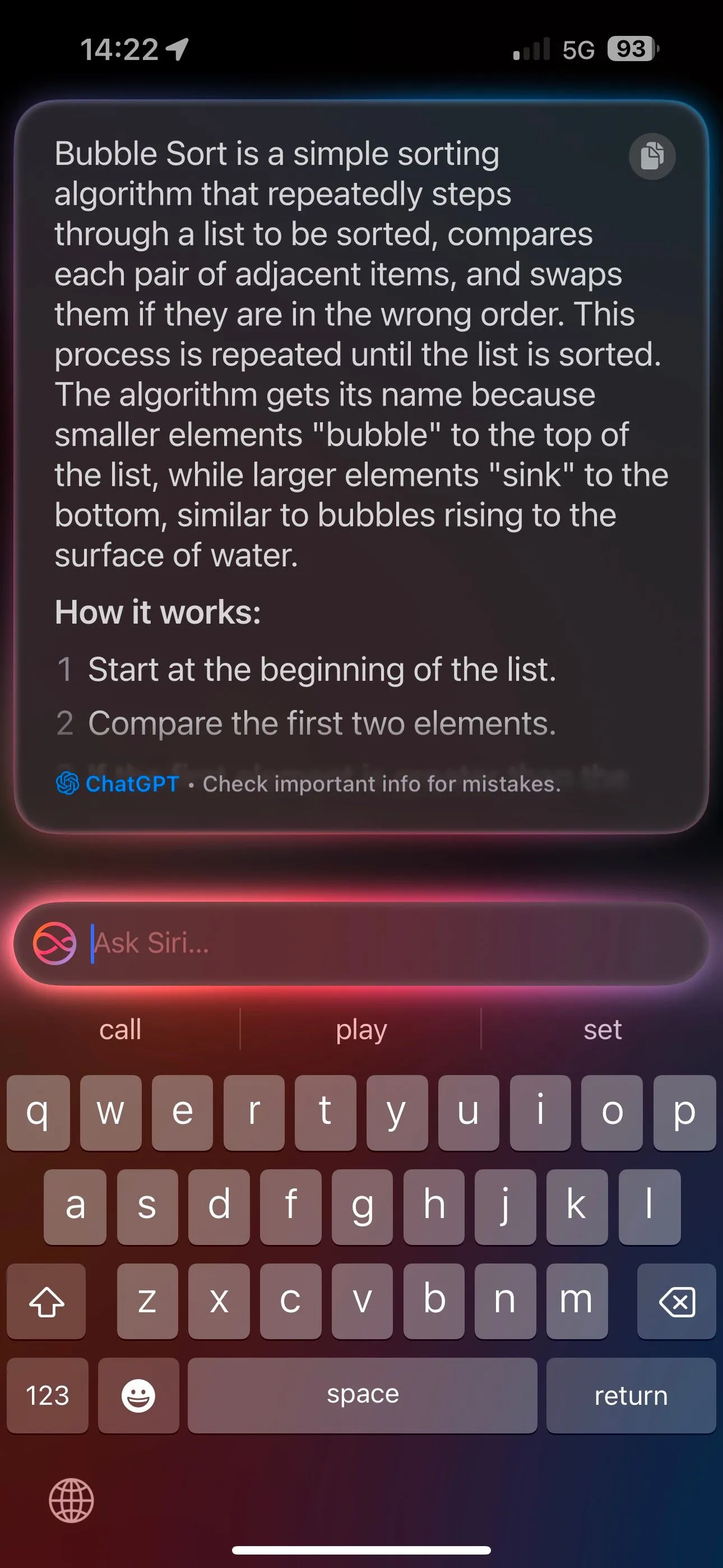 Biểu tượng ứng dụng ChatGPT tích hợp trong giao diện Siri trên iPhone, minh họa khả năng mở rộng của Apple Intelligence.
Biểu tượng ứng dụng ChatGPT tích hợp trong giao diện Siri trên iPhone, minh họa khả năng mở rộng của Apple Intelligence.
Nếu việc chạm đúp vào thanh Chuyển Đổi Ứng Dụng không phù hợp với bạn, bạn có thể tùy chỉnh Nút Tác Vụ (Action Button) trên các mẫu iPhone tương thích để kích hoạt “Gõ Để Ra Lệnh Siri”. Để thực hiện, hãy mở ứng dụng Cài đặt, sau đó chọn Nút Tác Vụ. Cuộn đến mục Điều khiển (Controls) và chạm vào Chọn Điều khiển (Choose a Control). Cuối cùng, tìm và chọn Gõ Để Ra Lệnh Siri.
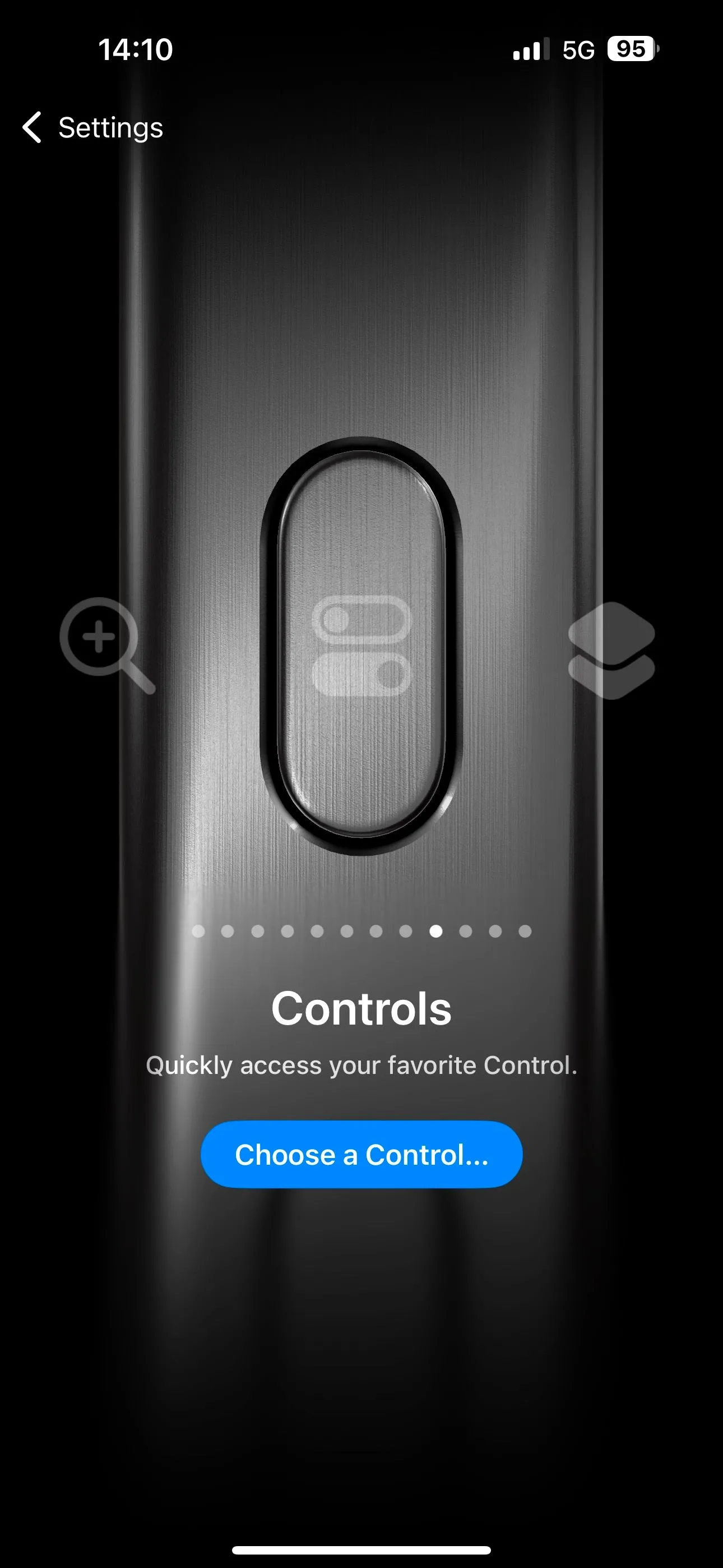 Màn hình cài đặt Nút Tác Vụ (Action Button) trên iPhone, cho phép người dùng tùy chỉnh chức năng điều khiển.
Màn hình cài đặt Nút Tác Vụ (Action Button) trên iPhone, cho phép người dùng tùy chỉnh chức năng điều khiển.
Giờ đây, chỉ cần nhấn và giữ Nút Tác Vụ, “Gõ Để Ra Lệnh Siri” sẽ được kích hoạt ngay lập tức.
Trên Các Dòng iPhone Đời Cũ Hơn (Không Hỗ Trợ Apple Intelligence)
Đối với các mẫu iPhone không hỗ trợ Apple Intelligence, quy trình bật “Gõ Để Ra Lệnh Siri” như sau:
-
Mở ứng dụng Cài đặt (Settings).
-
Đi tới mục Trợ Năng (Accessibility).
-
Chọn Siri.
-
Bật tùy chọn Gõ Để Ra Lệnh Siri (Type to Siri).
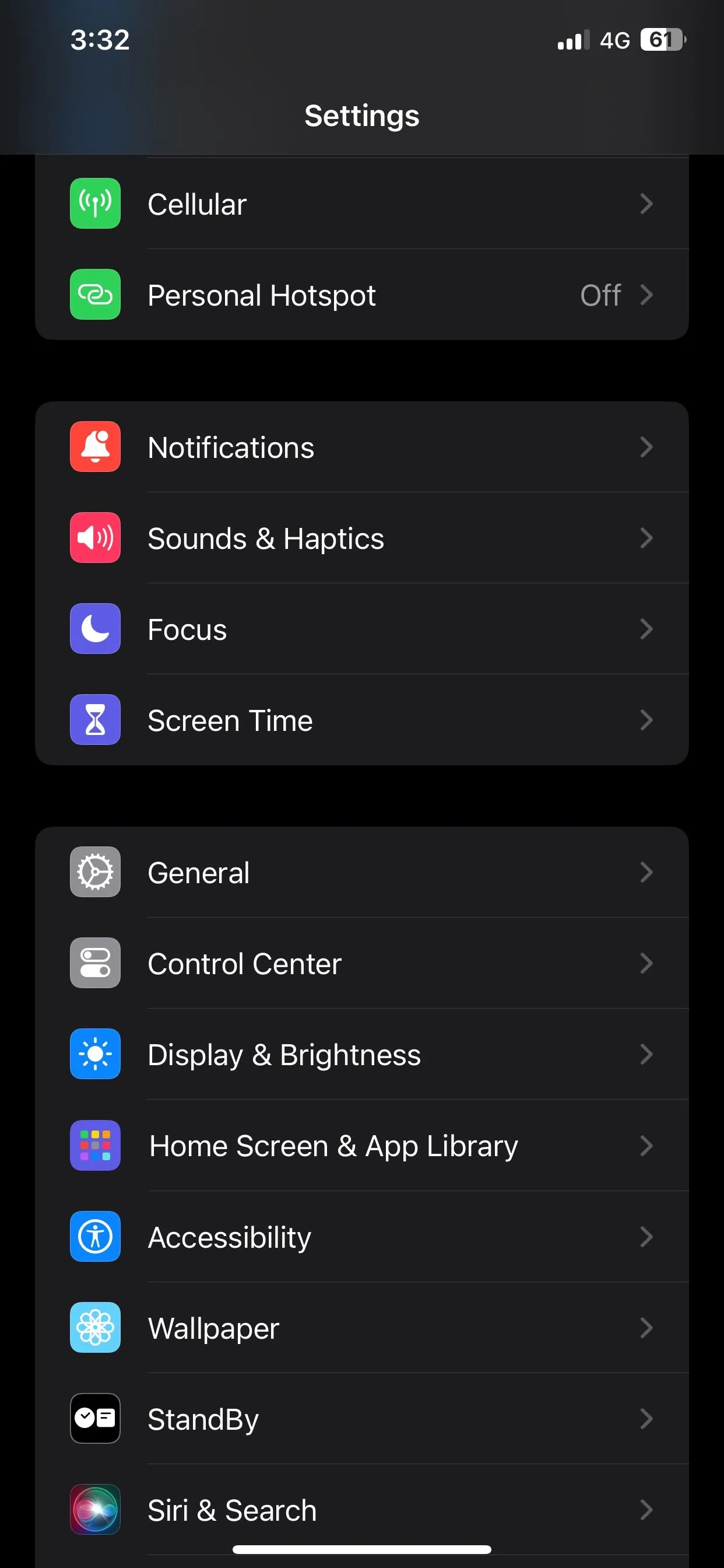 Ứng dụng Cài đặt trên iPhone chạy iOS 17, hiển thị danh mục 'Trợ Năng'.
Ứng dụng Cài đặt trên iPhone chạy iOS 17, hiển thị danh mục 'Trợ Năng'.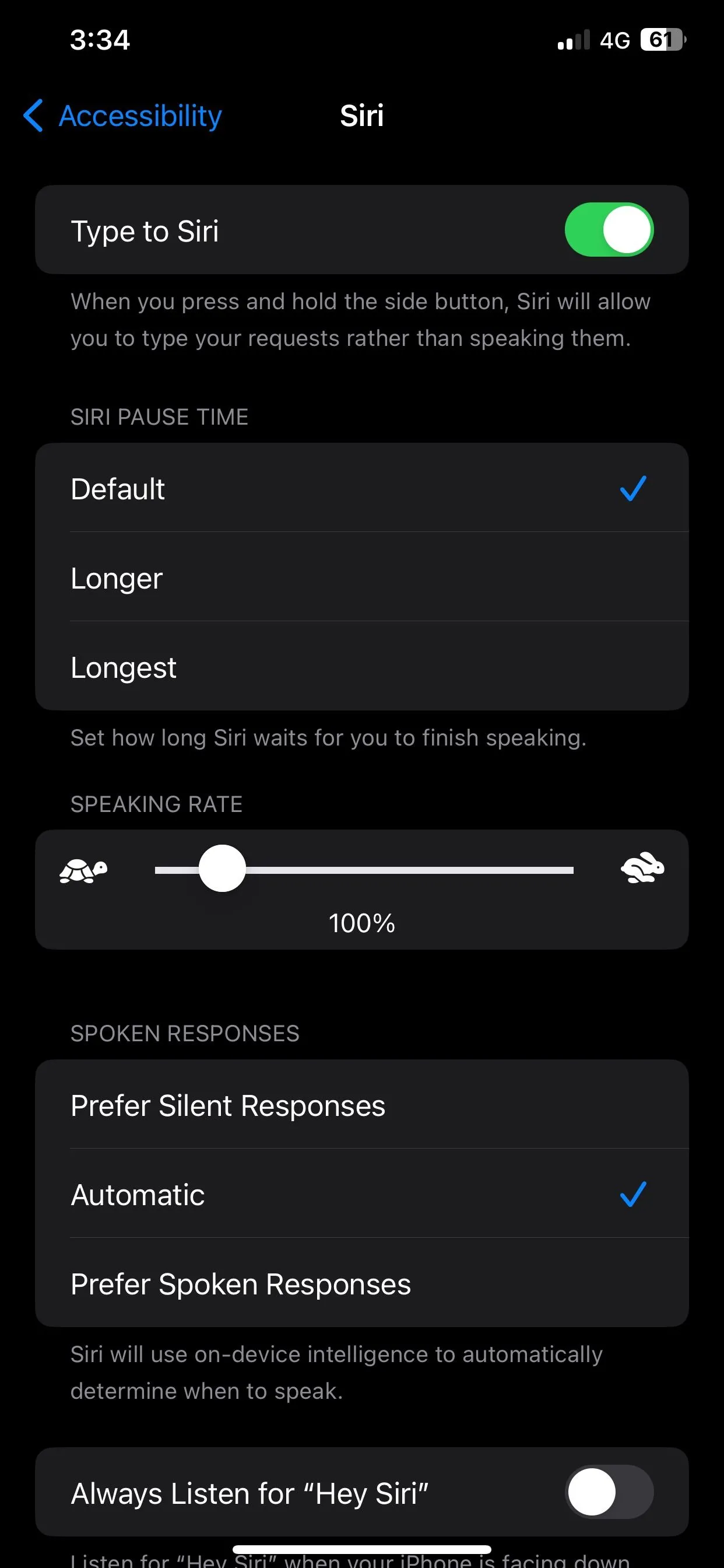 Màn hình cài đặt Siri trong mục Trợ Năng trên iPhone iOS 17, hiển thị công tắc bật/tắt tính năng 'Gõ Để Ra Lệnh Siri'.
Màn hình cài đặt Siri trong mục Trợ Năng trên iPhone iOS 17, hiển thị công tắc bật/tắt tính năng 'Gõ Để Ra Lệnh Siri'.
Sau khi “Gõ Để Ra Lệnh Siri” đã được kích hoạt, bạn có thể gọi Siri bằng cách nhấn nút Nguồn (Side button) trên iPhone của mình. Khi bàn phím xuất hiện, hãy nhập bất kỳ lệnh hoặc câu hỏi nào bạn muốn hỏi Siri và trợ lý ảo sẽ phản hồi.
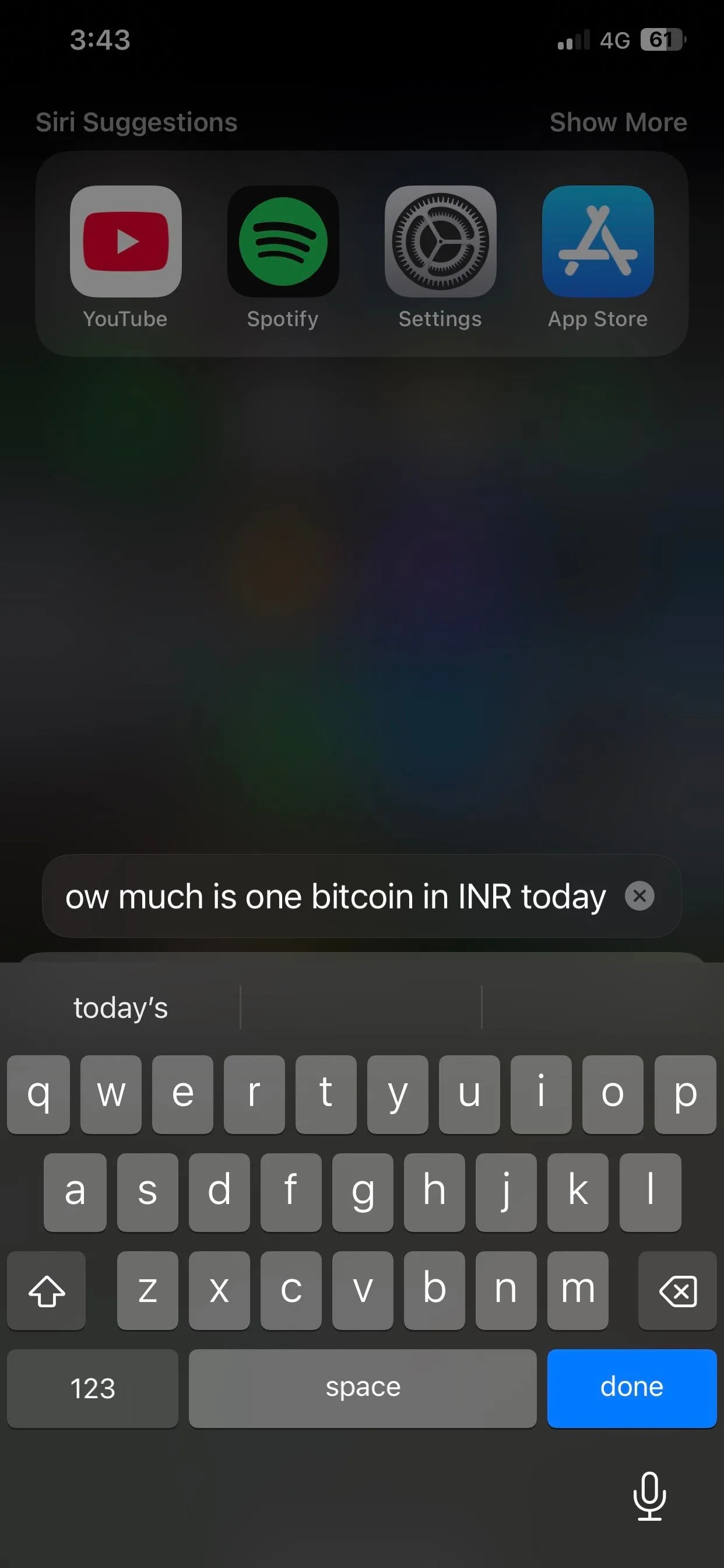 Giao diện Gõ Để Ra Lệnh Siri (Type to Siri) trên iPhone iOS 17, hiển thị bàn phím và khả năng nhập truy vấn Siri.
Giao diện Gõ Để Ra Lệnh Siri (Type to Siri) trên iPhone iOS 17, hiển thị bàn phím và khả năng nhập truy vấn Siri.
Không giống như iOS 18.1, trên các phiên bản iOS cũ hơn, đôi khi Siri có thể phản hồi bằng giọng nói ngay cả khi bạn đã nhập văn bản. Nếu bạn dự định sử dụng “Gõ Để Ra Lệnh Siri” thường xuyên, bạn có thể tùy chỉnh để Siri phản hồi một cách im lặng. Trong trang cài đặt Siri, tìm đến phần Phản Hồi Nói (Spoken Responses) và chọn tùy chọn Ưu tiên Phản Hồi Im Lặng (Prefer Silent Responses).
Kết Luận
“Gõ Để Ra Lệnh Siri” là một tính năng vô cùng tiện lợi, mang lại sự linh hoạt và kín đáo khi tương tác với trợ lý ảo của bạn. Cho dù bạn muốn tránh làm phiền người khác ở nơi công cộng hay đơn giản là cần một cách đáng tin cậy để sử dụng Siri trong môi trường ồn ào, tính năng này đều đáp ứng hiệu quả. Điều tuyệt vời là việc kích hoạt “Gõ Để Ra Lệnh Siri” không hề vô hiệu hóa chức năng ra lệnh bằng giọng nói, cho phép bạn tự do lựa chọn phương pháp tương tác phù hợp nhất với từng tình huống cụ thể.
Vì vậy, đừng ngần ngại bật “Gõ Để Ra Lệnh Siri” trên chiếc iPhone của bạn, đặc biệt nếu bạn là người thường xuyên sử dụng Apple Intelligence hoặc Siri. Hơn nữa, tính năng “Gõ Để Ra Lệnh Siri” cũng có sẵn trên các máy Mac chạy macOS High Sierra trở lên, với phiên bản mới nhất tương thích với Apple Intelligence yêu cầu macOS Sequoia trên các mẫu Mac tương thích. Hãy trải nghiệm và chia sẻ những mẹo hay của bạn về tính năng này nhé!